Excel生成目录索引最容易快捷的办法
Microsoft Excel是Microsoft为使用Windows和Apple Macintosh操作系统的电脑编写的一款电子表格软件。直观的界面、出色的计算功能和图表工具,再加上成功的市场营销,使Excel成为最流行的个人计算机数据处理软件。
关于excel怎么生成目录的问题,答案多种多样,有人用VBA生成,有人用宏表函数等等。
本着去繁化简的原则,给大家分享另外一种更加简单的Excel添加目录索引的方法,主要使用到了兼容性检查来实现。
操作环境:小编用的Excel版本是2013版本,因此本文演示都是基于2013版本的Excel。
看下面的截图,Excel文件里面一共有16张工作表,来回切换,非常不方便,因此我们可以添加目录索引。
 ?
?
我们在最前面插入一张新的工作表,重命名为“目录”。在工作表标签上面,点击右键,选择“选定全部工作表”,如下:
?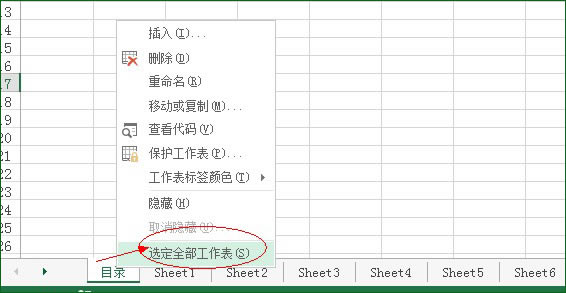
所有工作表处于选定状态,在A1单元格输入:=XFD1,回车。
这一步的操作结果是每一张工作表A1单元格都会显示0。
友情提示:Excel2003版本的(.xls)文件:最大256(IV,2的8次方)列,而2007到以后的Excel版本是最大16384(XFD,2的14次方)列。所以这里我们巧妙用到了Excel中XFD列。
执行菜单命令:文件——检查问题——检查兼容性,如下图所示:
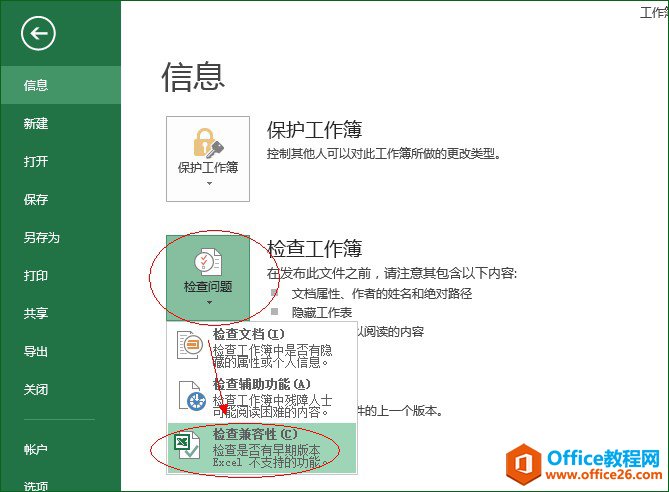 ?
?
弹出的Excel兼容性检查器框中我们点击左下角的“复制到新表” ?。这样我们就可以在一张新的工作表中得到检查后的文件。
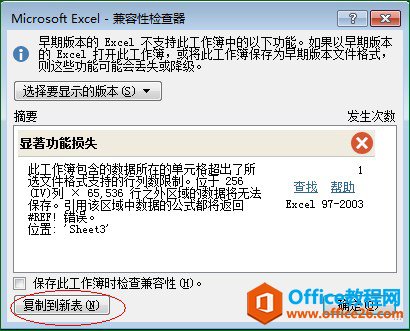
神奇的一幕出现了,excel给我们乖乖的生成目录了,接下来我们把目录复制到目标工作表即可。
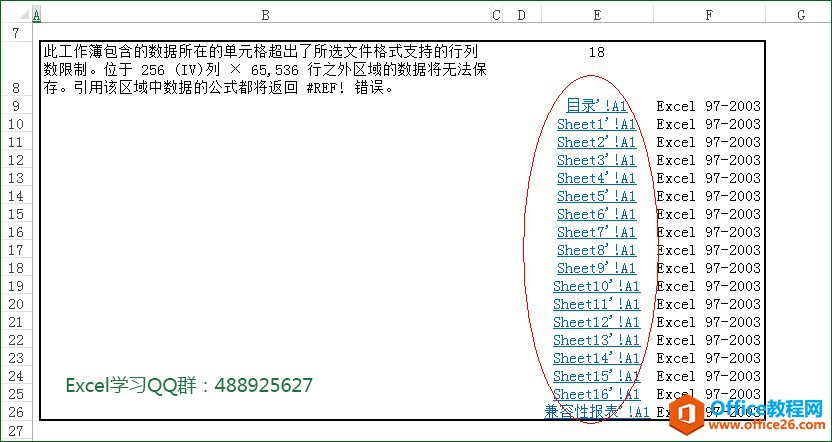
Excel整体界面趋于平面化,显得清新简洁。流畅的动画和平滑的过渡,带来不同以往的使用体验。
……